
Home
>
자주 묻는 질문과 답변
>
출판
출판
자주 묻는 질문과 답변
| 캘린더 주문하기/검수하기/출판하기 by 크크맘(intro.kkmom.com) | 작성일 : 15.11.23 | |
캘린더 (주문하기/검수하기/검수완료) 안내
<주문하기 - 원장님/원감님 아이디만 가능>
<검수/검수완료 - 선생님 아이디 가능>
[ 출판메뉴 접속하기1 ]
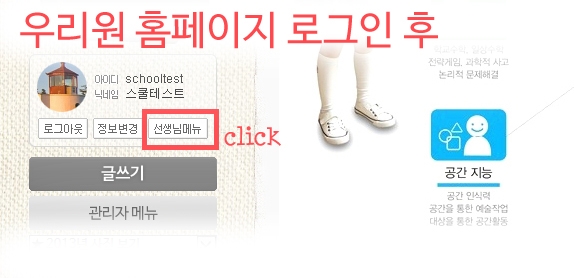
원장님께서 원장님 아이로 로그인 한 후 로그인 박스에서 "선생님메뉴" 클릭
[ 출판메뉴 접속하기2 ]

선생님 페이지 접속 후 "출판" 메뉴 클릭
[ 주문하기-원장님/원감님 아이디 가능 ]
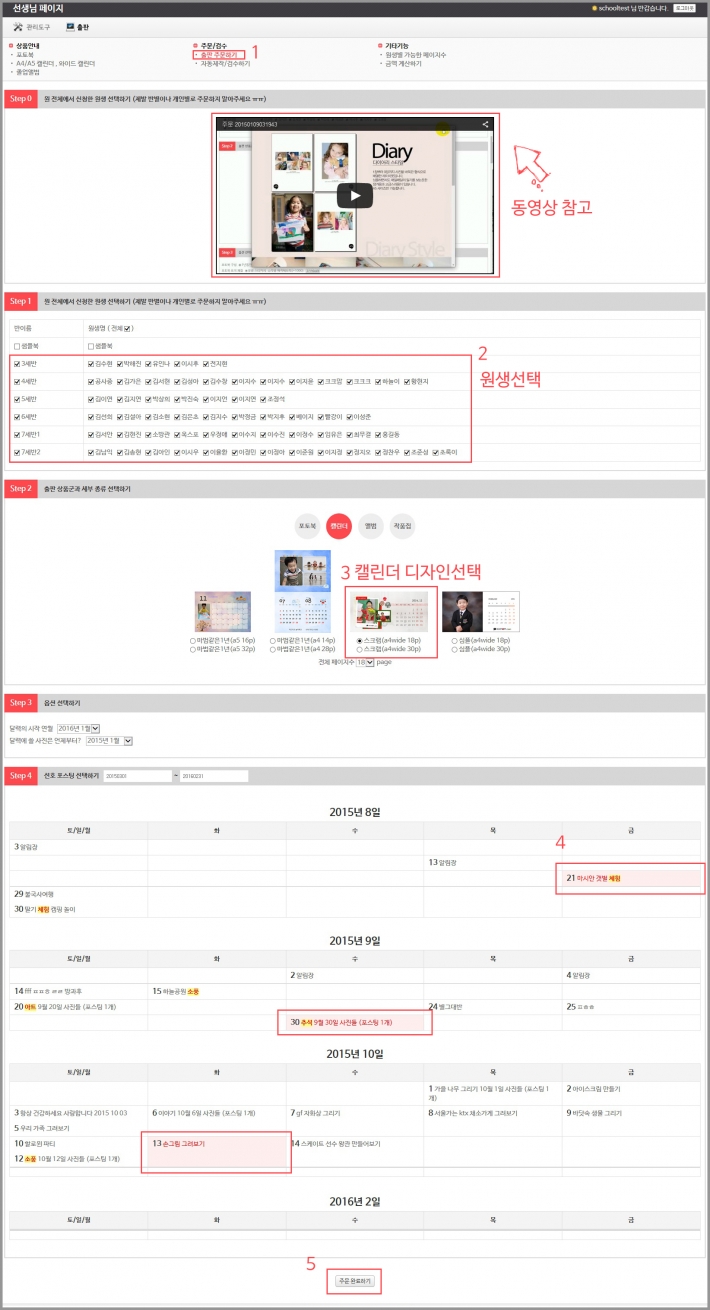
1. 출판 주문하기 클릭
2. 캘린더를 신청할 원생을 클릭합니다. (반명 클릭시 반전체 선택)
3. 출판을 희망하는 상품의 디자인을 선택(페이지 자동으로 설정됨)
4. 일년중 월별로 가장 사진이 예쁘고, 좋은 활동을 1~2일 정도 선택합니다. 선택시 빨갛게 표시됩니다.
5. 가장 하단 "주문 완료하기" 클릭
[ 검수하기-선생님아이디 가능(출판 주문하기 완료 후) ]
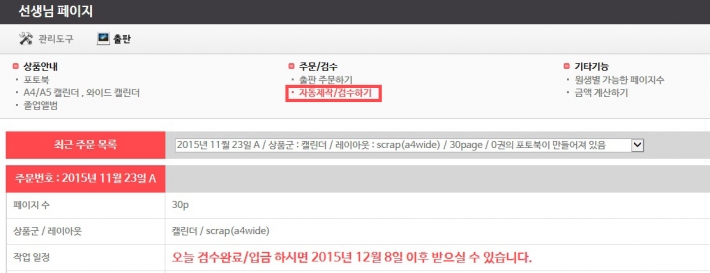
1. 출판 주문이 완료되면 두번째 메뉴 "자동제작/검수하기" 클릭

1. 각 반별 담임 선생님께서 첫번째 친구부터 "검수하기"를 눌러 검수를 시작합니다.
[ 검수하기 - 사진끌어다 넣기 ]
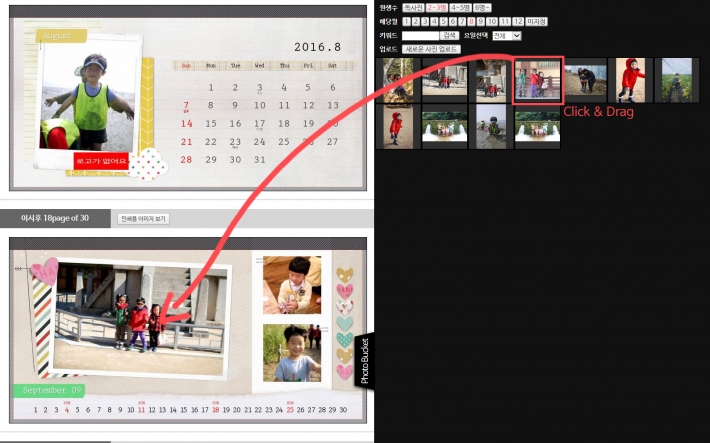
1. 기본적으로 월별로 사진이 프레임 속에 들어가져서 보여집니다. 혹시 다른 사진으로 변경을 원하신다면 오른쪽 작은 사진을 클릭 드레그로 프레임에 가져다 넣으세요.
[ 사진 추가 업로드 ]
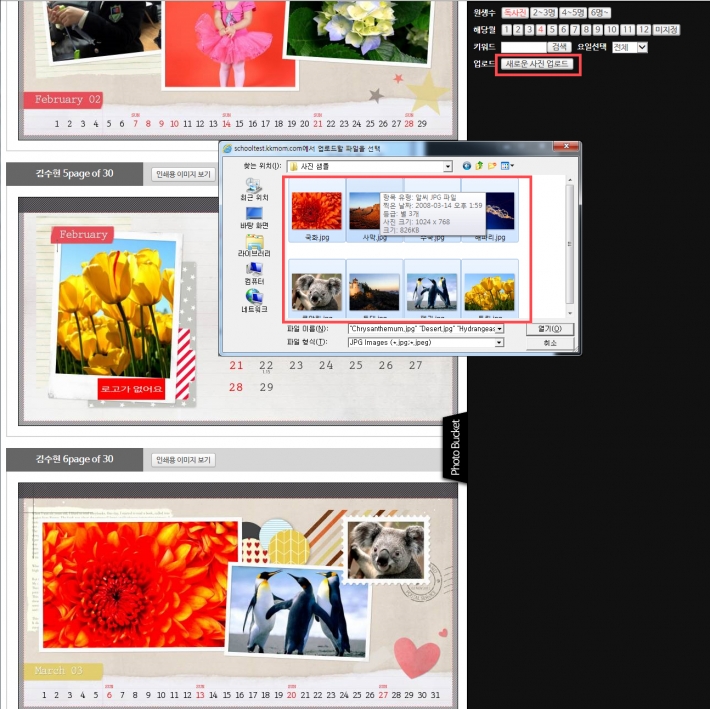
1. 원생의 사진을 추가적으로 업로드 하길 원할때 "새로운 사진 업로드"를 클릭
2. 업로드 후 "미지정" 버튼을 클릭하면 업로드 된 사진을 확인 할 수 있습니다.
3. 원하는 프레임을 사진을 끌어다 넣으세요.
[ 사진 끌어다 넣기 ]

[ 검수 완료하기 ]

1. 원생의 캘린더 프레임에 모든 사진이 완벽하게 다 채워졌다면 가장 하단의 "검수완료 후 다음 출판물 검수 진행"을 클릭합니다.
[ 검수완료 ]

1. 검수완료를 클릭하면 깃발이 연두색으로 변경됩니다.
2. 모든 친구들의 깃발이 연두색으로 되었을때 크크맘으로 연락주시면 출판을 진행합니다.
댓글 0
댓글은 로그인한 사람에게만 허용됩니다.





